Hello主题默认是没有侧边栏的,如果你打算搭建个人博客,就要有侧边栏。所以魏艾斯笔记教大家如何使用 Hello主题+Elementor 添加侧边栏小工具。
如果使用 astra主题,或者 kadence主题等,主题自带侧边栏,也就不用像本文这么麻烦了。直接用主题默认的侧边栏添加内容即可。本文只适合折腾党操作,因为使用了 hello主题后,所有的文字排版、背景、标题、间距等都需要耗费大量精力去一个个设置,新手很容易搞蒙圈。
Elementor页面编辑器 点我直达 Elementor pro插件官网,快速建站,容易上手。入门点击购买Elementor Pro插件和下载安装激活_WordPress页面编辑器。 更多Elementor插件内容请看Elementor专题学习、小网站选择 1核2g配置的服务器起步,国外主题建站选择 2核4g配置,适当搭配运行流畅。
国内服务器:阿里云、腾讯云(都有代金券,付款时抵用省钱) 不知道如何选择地域、配置请在页面右侧+老魏的联系研究。
外贸、B2C/C2C等网站在国外注册域名。打开namesilo官网,在搜索框里输入并选择好后注册,记得使用优惠码省钱。优惠码点击国外域名商Namesilo域名注册教程获取。
外贸网站建议选择Hostinger虚拟主机,价格便宜,性价比极高!Hostinger专题
SiteGround虚拟主机价格适中服务好!SiteGround专题
一、添加侧边栏代码
在主题 function.php文件末尾添加侧边栏代码,需要几个就添加几段。
把下面的代码添加到当前主题的文件末尾,需要几个侧边栏就添加几次。
我们在 WordPress后台>外观>主题编辑器>functions.php,开始添加如下代码:
if (function_exists("register_sidebar")) {
register_sidebar();
}如下图所示:
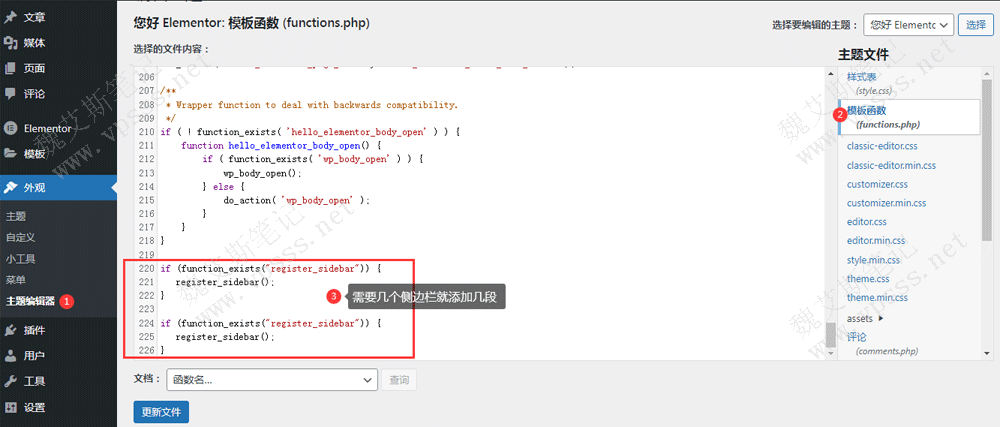
二、Elementor添加侧边栏
比如我们要用Hello主题+Elementor搭建个人博客,新建一个页面,起名home。
添加左右结构的区块,可选侧边栏在左侧,老魏按照大多数的习惯,选择侧边栏在右侧。
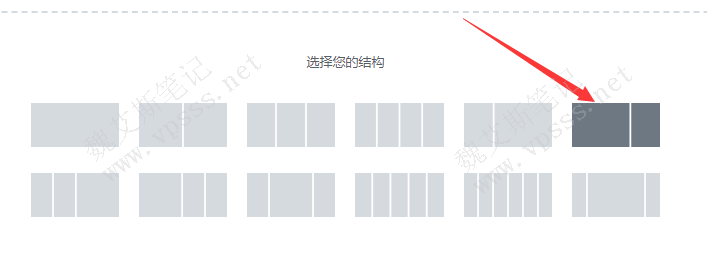
在左侧搜索“侧边栏”拖拽到右侧那个侧边栏区域。
还可以把小工具区块放到网站任何位置,比如底部的页脚区域、顶部的页眉区域都行。
点击刚添加的侧边栏区块,在左侧选择侧边栏1。
三、小工具添加内容
在 WordPress后台>外观> 小工具,看到我们已添加的2个小工具。
老魏在小工具添加 html区块,并输入带超链接的文字内容。
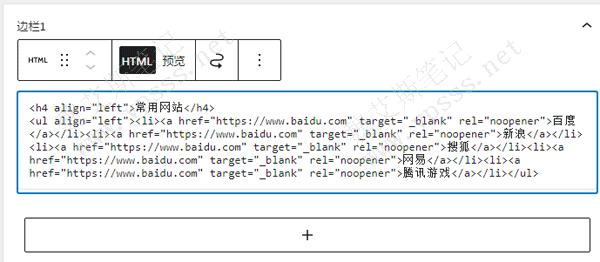
侧边栏小工具效果如下图所示:
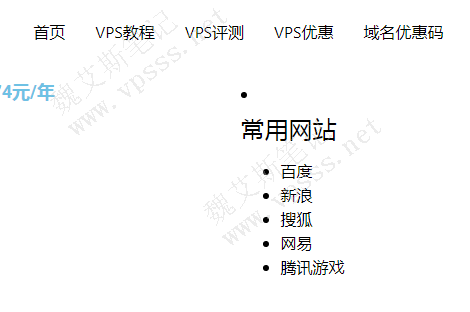
四、总结
总体来说 hello主题+elementor搭建个人博客添加侧边栏小工具需要多个步骤,既要动手添加代码,也要自己添加小工具内容,所有样式也要自己添加。
如果你有使用非 hello主题,老魏建议还是选择一款自带侧边栏的主题,可以直接使用主题自带的侧边栏和小工具,省去很多操作。
 魏艾斯笔记
魏艾斯笔记